
Пособие 988
.pdf
3.4. Порядок выполнения работы
Задание 9*. Выбрать звонки:
а) по заданной дате –
–сделанные 18-марта-1999, для этого в поле Дата введите условие отбора =#18.03.99#;
–сделанные не раньше 18-марта-1999 и не позже 21-марта-1999, для этого в поле Дата введите условие отбора Between #18.03.99# And #21.03.99#;
б) по заданной длительности –
–с длительностью разговора меньше семи минут, для этого введите в поле условие отбора Длительность разговора <7;
–замечание: для числовых полей прямые кавычки не ставятся. Поле Номер те-
лефона имеет Текстовый тип данных;
в) в указанный город в течение последних 10 дней.
Шаг 10.Создать запрос для просмотра разговоров, состоявшихся с любого номера телефона
При просмотре разговоров, состоявшихся с различных номеров телефонов, нет необходимости каждый раз изменять запрос и вводить номер телефона в режиме конструктора. Процесс изменения условия отбора можно автоматизировать путем создания запроса с параметрами.
1.В окне База данных выберите значок Запросы в списке
Объекты и нажмите кнопку Создать.
2.В окне диалога Новый запрос (рис. 3.19) выберите команду Конструктор и нажмите кнопку OK.
3.Добавьте в запрос таблицу Регистрация междугородных переговоров. Добавьте поля таблицы в запрос.
4.Введите в ячейку в строке Условие отбора поля Номер телефона условие, содержащее шаблон параметра, имеющий вид квадратных скобок с содержащимся в них текстом приглашения
[Введите номер телефона] (рис. 3.23).
43

3. ПРИМЕР СОЗДАНИЯ БАЗЫ ДАННЫХ МТС
Рис. 3.23. Окно запроса с параметрами в режиме конструктора
5.Выполните запрос нажатием кнопки Вид  или коман-
или коман-
дой Режим таблицы из меню Вид.
6.Введенный текст приглашения будет выведен как подпись поля, в которое вводится параметр запроса в диалоговом окне, показанном на рис. 3.24.
Рис. 3.24. Окно Введите значение параметра
7. Введите значение параметра, например, номер телефона
4448976 и нажмите кнопку OK.
44

3.4. Порядок выполнения работы
8. Выберите в меню Файл команду Сохранить. Введите имя запроса Пример запроса с параметрами и нажмите кнопку OK.
Закройте запрос.
Шаг 11. Вычислить стоимость каждого разговора
1.В окне База данных выберите значок Запросы в списке Объекты и нажмите кнопку Создать. В окне диалога Новый запрос выберите команду Конструктор и нажмите кнопку OK.
2.Добавьте в новый запрос таблицы Регистрация междуго-
родных переговоров и Справочник кодов и тарифов.
3.Добавьте в Бланк запроса путем переноса из Списка по-
лей таблицы Регистрация междугородных переговоров поля: Но-
мер телефона, Код, Длительность разговора, Дата.
4. В строке Поле Бланка запроса наберите Стоимость: [Длительность разговора]*[Стоимость 1 мин], где выражение по-
сле двоеточия – значение вычисляемого поля (рис. 3.25).
Рис. 3.25. Окно запроса с вычисляемым полем в режиме конструктора
45

3.ПРИМЕР СОЗДАНИЯ БАЗЫ ДАННЫХ МТС
5.Выполните запрос нажатием кнопки Вид  , после выполнения запрос приобретет вид, показанный на рис. 3.26.
, после выполнения запрос приобретет вид, показанный на рис. 3.26.
Рис. 3.26. Запрос с вычисляемым полем в режиме таблицы
6. Сохраните запрос с именем Стоимость междугородных переговоров. Закройте запрос.
Замечание
Если при вычислении стоимости каждого разговора учитывался различный тариф для личного и служебного телефонов и минута разговора со служебного телефона стоит в 3 раза дороже, то необходимо в запрос добавить таблицу Справоч-
ник абонентов МТС и в строке Поле Бланка запроса набрать формулу Стои-
мость: IIf ([Личный]=Да; [Длительность разговора]*[Стоимость 1 мин]; [Длительность разговора]*[Стоимость 1 мин]*3). Убедитесь предварительно, что свойство Формат поля поля Личный таблицы Справочник абонентов МТС имеет значение Да/Нет.
Шаг 12. Создать извещения об оплате услуг МТС
1.В окне База данных выберите значок Отчеты в списке
Объекты и нажмите кнопку Создать.
2.В окне Новый отчет (рис. 3.27) выберите Мастер отче-
тов, таблицу Справочник абонентов МТС и кнопку ОК.
46

3.4. Порядок выполнения работы
Рис. 3.27. Окно Новый отчет
3. В окне Создание отчетов (рис. 3.28) переместите поля
Номер телефона, Фамилия ИО, Адрес, Личный из списка Доступные поля в список Выбранные поля с помощью кнопки

 .
.
Рис. 3.28. Окно Создание отчетов
4. Раскройте список Таблицы/Запросы и выберите запрос
Стоимость междугородных переговоров.
47

3. ПРИМЕР СОЗДАНИЯ БАЗЫ ДАННЫХ МТС
Рис. 3.29. Окно Создание отчетов, выбор запроса Стоимость
междугородных переговоров
5. Переместите поля Код, Длительность разговора, Дата, Стоимость из списка Доступные поля в список Выбранные поля,
вид окна после этой операции показан на рис. 3.30.
Рис. 3.30. Окно Создание отчетов, выбор полей запроса Стоимость
междугородных переговоров
48
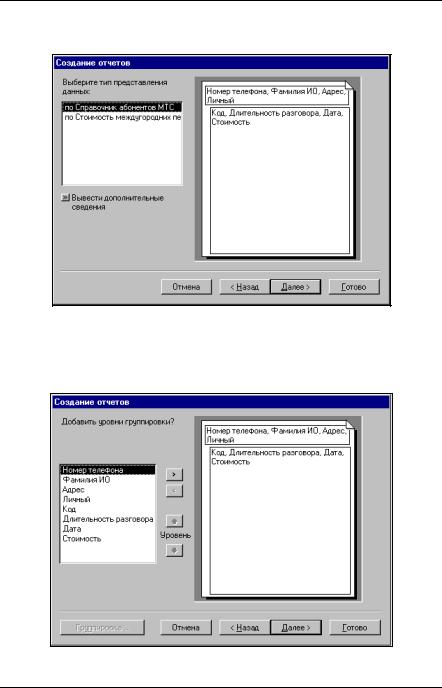
3.4. Порядок выполнения работы
Нажмите кнопку Далее, окно приобретает следующий вид
(рис. 3.31).
Рис. 3.31. Окно Создание отчетов, выбор типа представленияданных
6. Выбрав нужные уровни группировки, нажмите кнопку Далее. Окно приобретает вид (рис. 3.32).
Рис. 3.32. Окно Создание отчетов, создание макета отчета
49

3. ПРИМЕР СОЗДАНИЯ БАЗЫ ДАННЫХ МТС
Нажмите кнопку Далее, окно приобретет вид (рис. 3.33).
Рис. 3.33. Определение порядка сортировки и/или группировки полей
7. Для подсчета итоговых значений нажмите кнопку Итоги, появляется окно Итоги (рис. 3.34).
Рис. 3.34. Окно Итоги
8. В окне Итоги установите нужные параметры: установите флажок в строке Стоимость столбца Sum; нажмите кнопку ОК. В
50

3.4. Порядок выполнения работы
окне Создание отчетов (рис. 3.33) нажмите кнопку Далее, окно приобретает вид (рис. 3.35).
Рис. 3.35. Окно Создание отчетов, выбор вида макета
9. Выберите параметр структура 1 и нажмите кнопку Далее, окно приобретает вид, показанный на рис. 3.36.
Рис. 3.36. Окно Создание отчетов, выбор стиля заголовка
51

3.ПРИМЕР СОЗДАНИЯ БАЗЫ ДАННЫХ МТС
10.Выберите стиль заголовка и нажмите кнопку Далее, окно приобретает вид, показанный на рис. 3.37.
Рис. 3.37. Окно Создание отчетов, определение имени отчета
11. Введите имя отчета Извещение, установите переключатель просмотр отчета и нажмите кнопку Готово (см. рис. 3.38).
Рис. 3.38. Отчет Извещение в режиме предварительного просмотра
52
